在Word中添加引导符(如前导符)主要用于目录排版,以下是详细设置方法:
一、通过制表符添加引导符(推荐方法)
手动设置:
选中需要添加引导符的文本(如目录项)
点击【开始】→【段落】→【制表位】(或右键标尺选择)
在对话框中:
输入制表位位置(如16.5厘米)
选择「右对齐」
在「前导符」中选择第2项(点线)
点击确定后,在文本与页码间按Tab键自动生成引导符
批量设置:
通过修改「目录1」样式:
右键样式→【修改】→【格式】→【制表符】
设置相同参数,可一键应用至所有目录项
二、通过目录功能自动生成
确保标题使用「标题1/2/3」样式
点击【引用】→【目录】→【自定义目录】
在「制表符前导符」下拉框中选择引导符样式(如点线)
生成目录后,按F9可自动更新引导符与页码
三、修改引导符样式
若要改为横线或其他样式:
打开制表位设置(方法同上)
在前导符选项中选择「4(直线)」或其他样式
注意事项
避免使用空格代替Tab键,否则引导符会断裂
制表位位置建议设置在页面右侧(如15-16.5厘米)
更新目录前务必保存文档,防止设置丢失
如需更个性化的引导符(如图片或符号),可通过【定义新项目符号】实现。